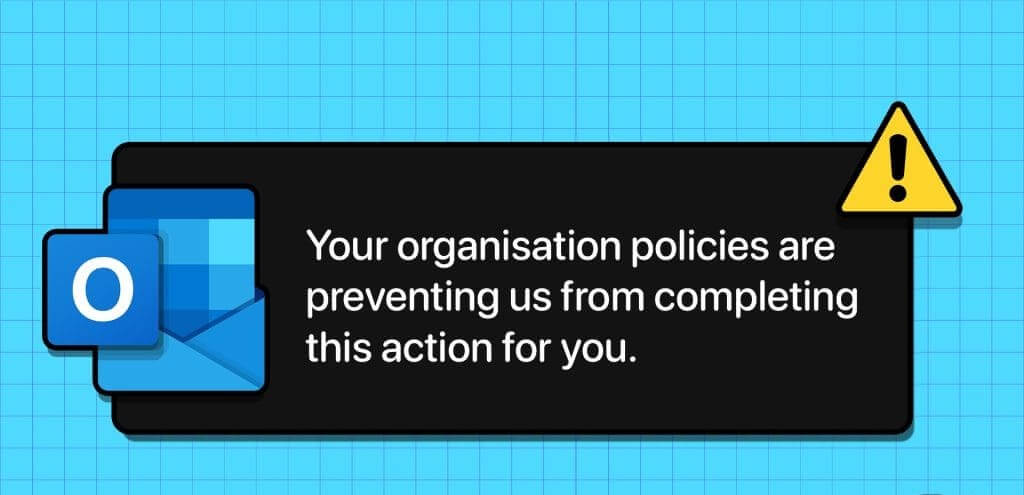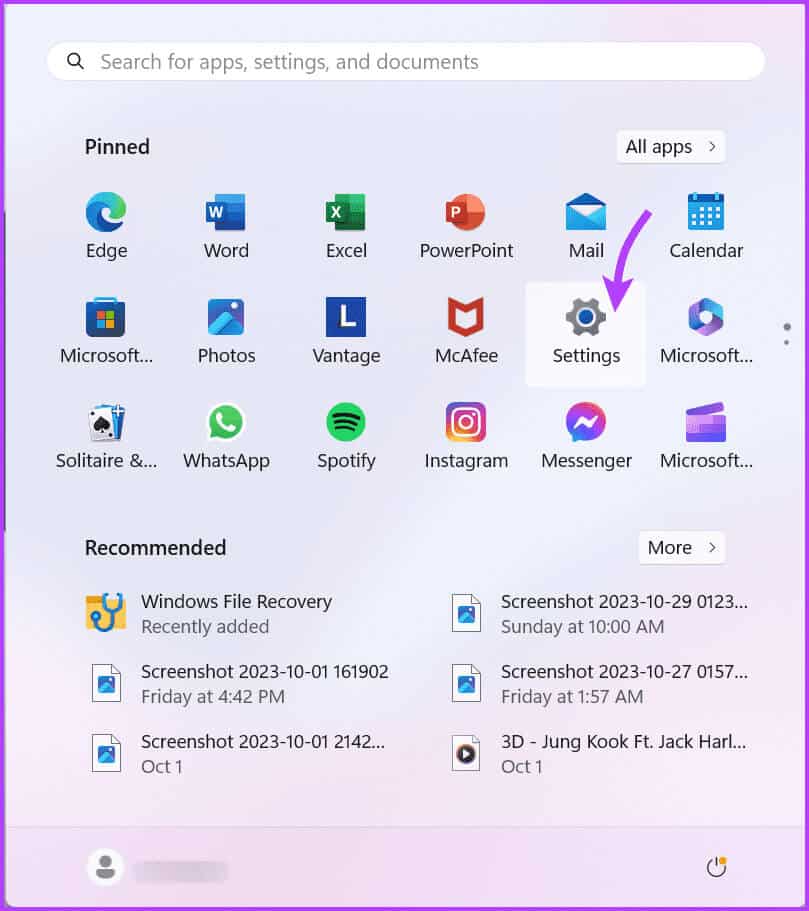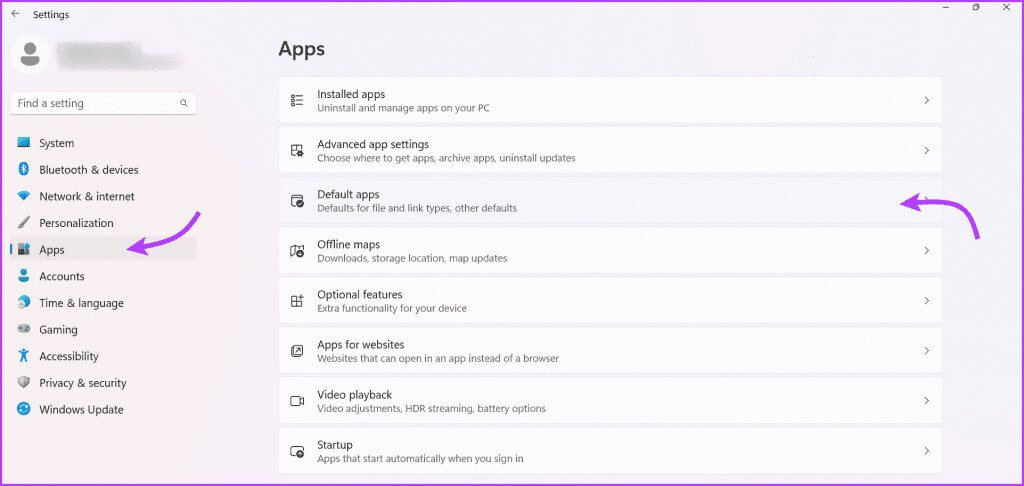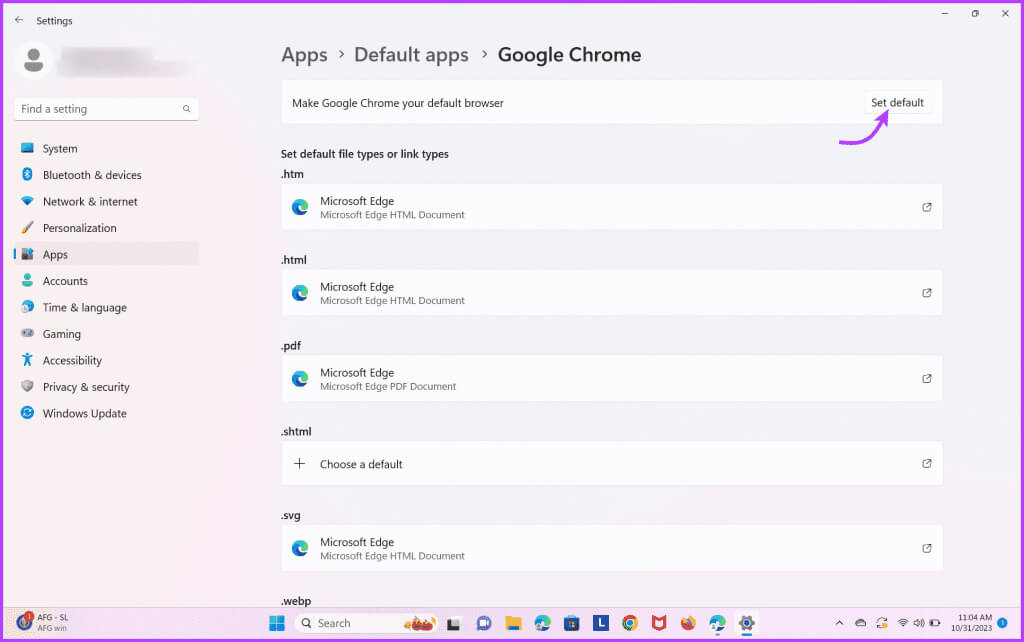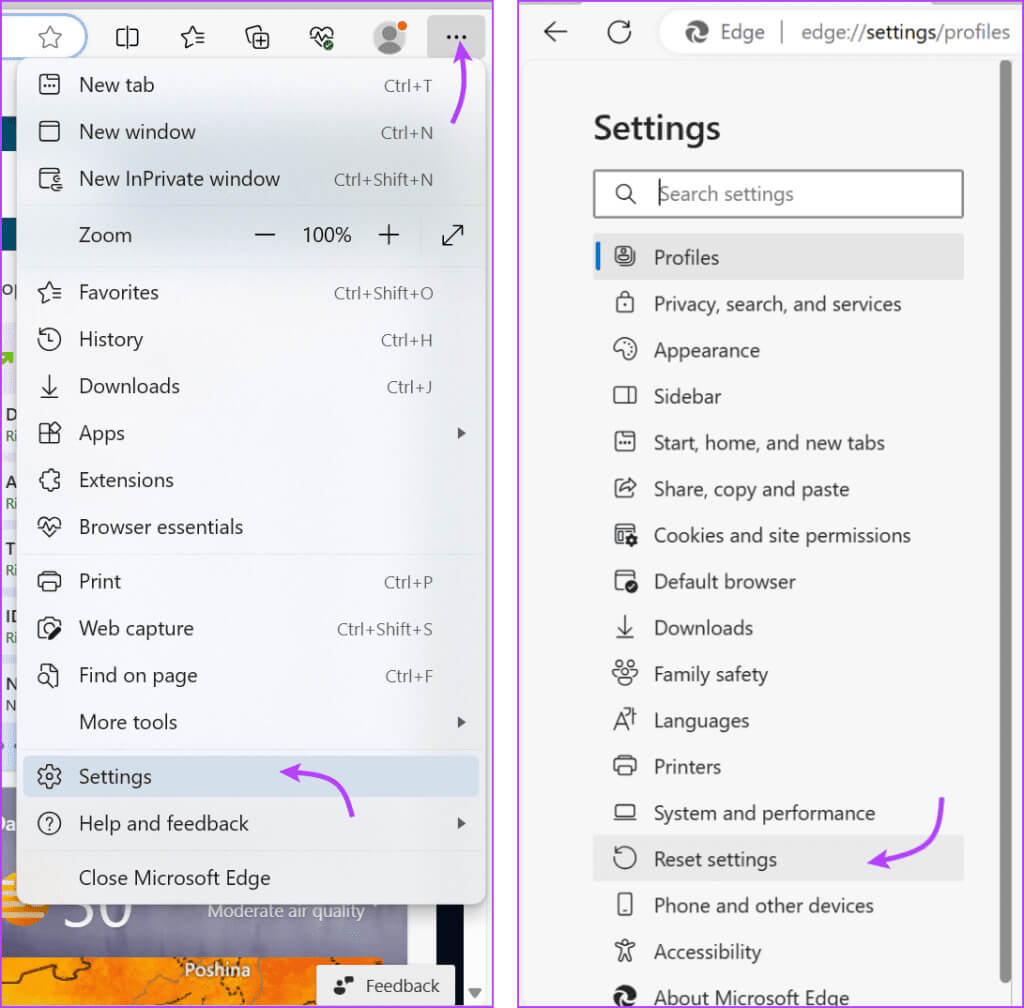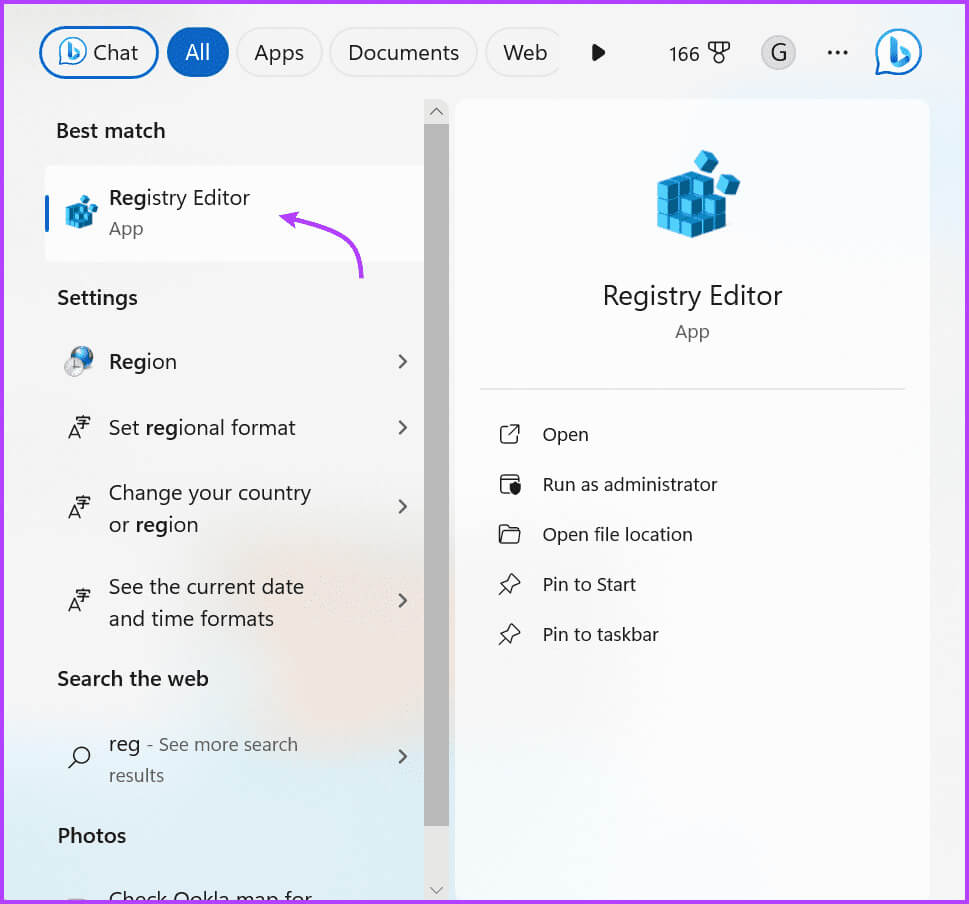Comment corriger l'erreur « Vos stratégies d'organisation bloquent » dans Outlook
Profiter Outlook Doté d’atouts propres, il est utilisé sans hésitation par des millions de professionnels à travers le monde. Cependant, il peut arriver que vous rencontriez l'erreur « Les stratégies de votre organisation empêchent » lorsque vous cliquez sur un lien hypertexte dans Outlook. De tels problèmes peuvent non seulement interrompre votre flux de travail, mais également vous frustrer. Alors, résolvons-le dès que possible. Voici comment corriger l'erreur « Les stratégies de votre organisation bloquent » dans Outlook.
S'il prend en charge des facteurs Lancer une recherche ou Gestion des dossiers, Outlook choisit généralement un style convivial et bien organisé. Mais malheureusement, les bugs, les bugs et les limitations peuvent être des spoilers pour n'importe quelle plateforme. Heureusement, il existe des solutions simples et des solutions si Outlook vous empêche d'ouvrir des liens, continuez simplement à lire.
1. Contactez votre organisation pour vérifier les restrictions
Avant d'essayer des étapes de dépannage, c'est une bonne idée de contacter le service informatique ou votre administrateur système. Il est possible que le message d'erreur apparaisse "Cette action n'est pas autorisée conformément à la politique de l'entreprise." En raison de politiques de sécurité spécifiques ou de restrictions mises en œuvre par votre organisation.
Ainsi, si votre appareil a été fourni par une école, une université ou un bureau, la fonctionnalité sera probablement verrouillée. Demandez à votre administrateur si ce problème est lié aux politiques de l'entreprise. Décidez ensuite de la manière dont vous devez procéder.
2. Changer le navigateur par défaut
Remarque : Si vous utilisez Outlook, essayez d'ouvrir le lien à l'aide de la version Web et vice versa. Cependant, si cela n’est pas en votre faveur, suivez les étapes mentionnées ci-dessous.
Peut être Votre navigateur par défaut C'est l'une des raisons derrière l'erreur « Les politiques de votre organisation interdisent cette action » dans Outlook. Essayez de changer de navigateur pour voir si le problème est résolu.
Étape 1: Cliquez sur l'icône Commencer Et sélectionnez Paramètres.
Étape 2: Ici, sélectionnez Les applications dans la barre latérale gauche, suivi de Applications par défaut.
3. Réinitialisez les paramètres de votre navigateur
Parfois, les paramètres du navigateur peuvent déclencher l’erreur « Empêche les stratégies d’organisation ». Pour réinitialiser les paramètres de votre navigateur, procédez comme suit.
Remarque : Bien que ces instructions concernent Edge et Chrome, la méthode de réinitialisation des paramètres est également assez similaire pour les autres navigateurs.
Étape 1: Ouvrez un navigateur Edge Et cliquez sur l'icône Triple points Du coin supérieur droit.
Étape 2: Sélectionner Paramètres.
Étape 3: Ici, cliquez Réinitialiser les paramètres Dans la barre latérale gauche.
Étape 4: Cliquez "Rétablir les paramètres à leurs valeurs par défaut d'origine" ثم "Réinitialiser" Pour confirmer la procédure.
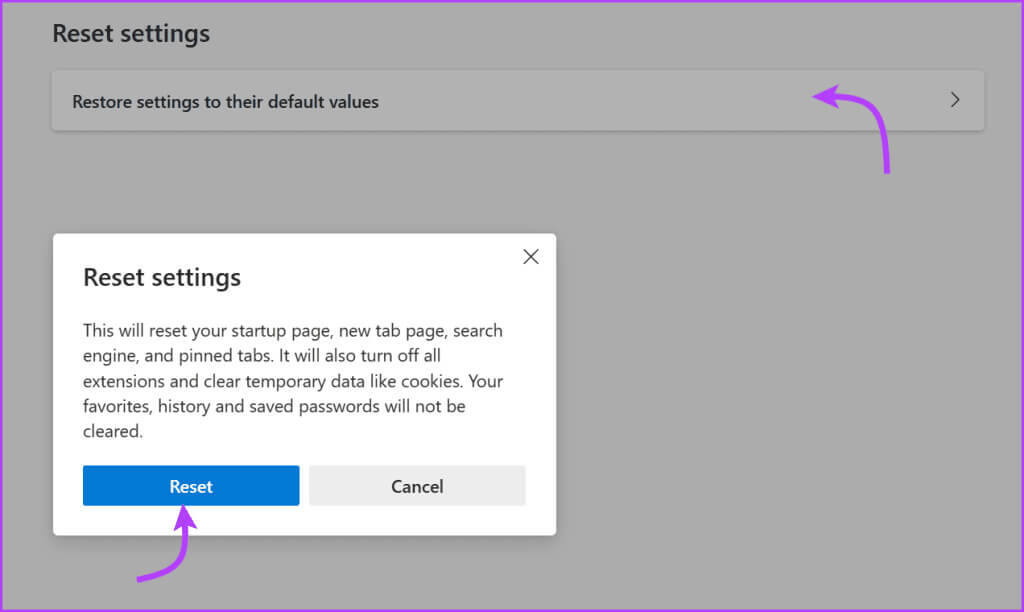
4. Vérifiez la clé de registre dans l'Éditeur du Registre
Il se peut que vous ne puissiez pas ouvrir de liens dans Outlook en raison de paramètres de registre incorrects. Vous devrez vérifier et modifier HKEY CLASSES ROOT.html s'il y a des erreurs. Voici comment.
Étape 1: Cliquez sur l'icône Début ← Rechercher dans Record ← Sélectionner Application Éditeur de Registre Des résultats.
Étape 3: Ici, assurez-vous que les valeurs suivantes sont respectées :
- Le défaut – La valeur sous la section données doit être un fichier html
- Type de contenu – La valeur dans la section de données doit être text/html
- Type perçu – La valeur dans la section de données doit être du texte
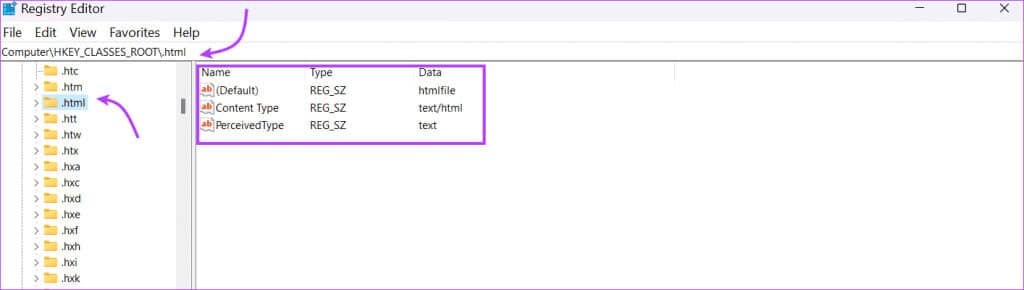
Une fois cela fait, redémarrez l'application Outlook et le navigateur par défaut et voyez si vous êtes toujours bloqué par la stratégie d'organisation Message. Si tel est le cas, essayez la méthode suivante pour résoudre le problème.
5. Faites d'Outlook votre application de messagerie par défaut
Si vous utilisez un autre client de messagerie, définir Outlook comme application de messagerie par défaut peut résoudre les problèmes liés aux actions de blocage de la stratégie d'entreprise.
Étape 1: Aller à Paramètres ← Sélectionner Les applications Dans la barre latérale gauche ← Applications virtuelles.
Étape 2: Faites défiler la liste des applications et sélectionnez Perspective.
Étape 3: Ici, cliquez Définissez la valeur par défaut.
Désormais, Outlook devrait être l'application par défaut pour gérer les actions liées au courrier électronique, ce qui peut à son tour résoudre un problème. "Les politiques de votre organisation interdisent".
6. Importez la clé HTMLFILE depuis un autre ordinateur
Si tout le reste échoue, il est temps de demander de l'aide à votre ami ou collègue dont Outlook fonctionne parfaitement. L'idée est de remplacer l'enregistrement corrompu par un nouveau jusqu'à ce que vous vous débarrassiez de l'erreur « Vos stratégies d'organisation sont bloquées » dans Outlook.
Remarque : Avant d'apporter des modifications au registre, assurez-vous de sauvegarder votre ordinateur. Si quelque chose d'inattendu se produit, vous pouvez restaurer vos données à l'aide du dossier de sauvegarde.
Voici maintenant les étapes que votre ami ou collègue doit suivre pour exporter la clé HTMLFile.
Étape 1: Ouvrir une application Éditeur de registre.
Étape 2: Aller à Fichier HKEY_CURRENT_USER\Software\Classes\html.
Étape 3: Cliquez avec le bouton droit sur le dossier htmlfile, sélectionnez Exporter, puis enregistrez le fichier .reg.
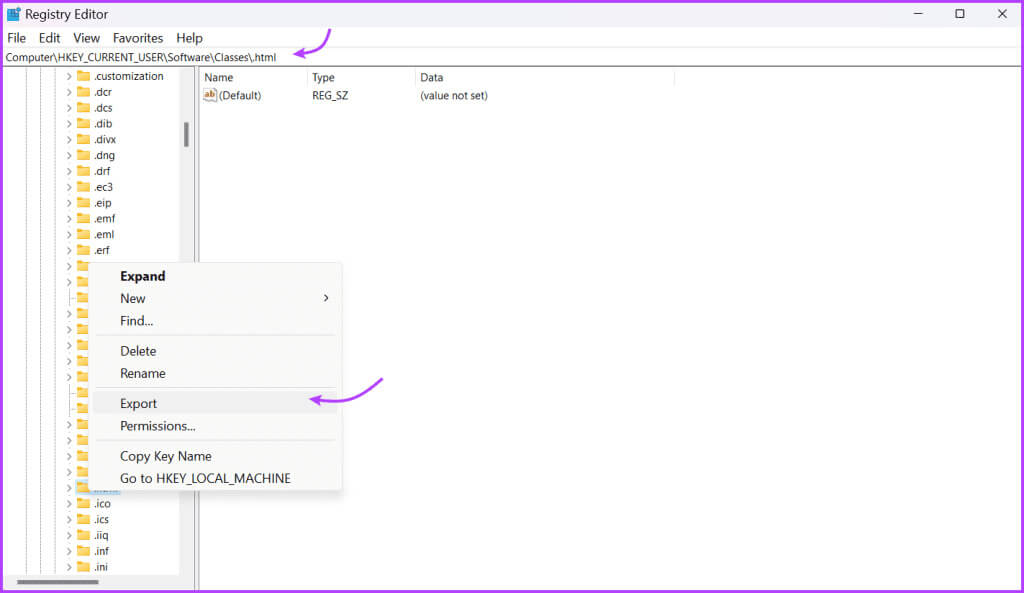
Débarrassez-vous des erreurs
Il convient de noter que si vous rencontrez l'erreur « Empêcher les politiques de votre organisation » Dans Outlook, cela sera principalement dû aux restrictions imposées par votre administrateur. Sinon, il s'agit probablement d'un problème avec le registre ou l'application par défaut, qui heureusement peut être facilement résolu.